总账报表教程
- 格式:ppt
- 大小:1.04 MB
- 文档页数:35
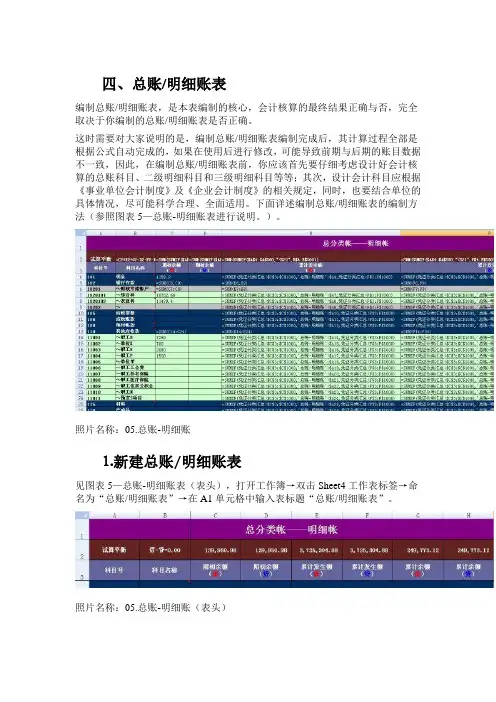
四、总账/明细账表编制总账/明细账表,是本表编制的核心,会计核算的最终结果正确与否,完全取决于你编制的总账/明细账表是否正确。
这时需要对大家说明的是,编制总账/明细账表编制完成后,其计算过程全部是根据公式自动完成的,如果在使用后进行修改,可能导致前期与后期的账目数据不一致,因此,在编制总账/明细账表前,你应该首先要仔细考虑设计好会计核算的总账科目、二级明细科目和三级明细科目等等;其次,设计会计科目应根据《事业单位会计制度》及《企业会计制度》的相关规定,同时,也要结合单位的具体情况,尽可能科学合理、全面适用。
下面详述编制总账/明细账表的编制方法(参照图表5—总账-明细账表进行说明。
)。
照片名称:05.总账-明细账⒈新建总账/明细账表见图表5—总账-明细账表(表头),打开工作簿→双击Sheet4工作表标签→命名为“总账/明细账表”→在A1单元格中输入表标题“总账/明细账表”。
照片名称:05.总账-明细账(表头)如没有Sheet4工作表,可将光标移到工作表标签位置处右键单击,然后在快捷命令菜单中单击“插入”命令,即可添加下一个新的工作表,再进行命名。
⒉编制试算平衡表格照片名称:04.总账-明细账(试算平衡表)见图表4—总账-明细账表(试算平衡表),在A2中输入试算平衡→B2中输入公式“=C2+E2+G2-D2-F2-H2”→C2中输入公式“=SUM(SUMIF($A$4:$A$500,"<521",C$4:C$500))”→选中C2单元格直接拖动复制到D2:H2单元格区域中。
公式中【"<521"】部分,即是指仅统计小于521数字编号科目的对应单元格,为什么要这样设置呢?这是因为:根据财政部颁布的《事业单位会计制度》规定,事业单位现行会计核算的总账科目编号范围是101现金~520结转自筹基建,我们进行试算平衡时,只用观察总账科目的数据是否平衡,即可了解数据的正确性。

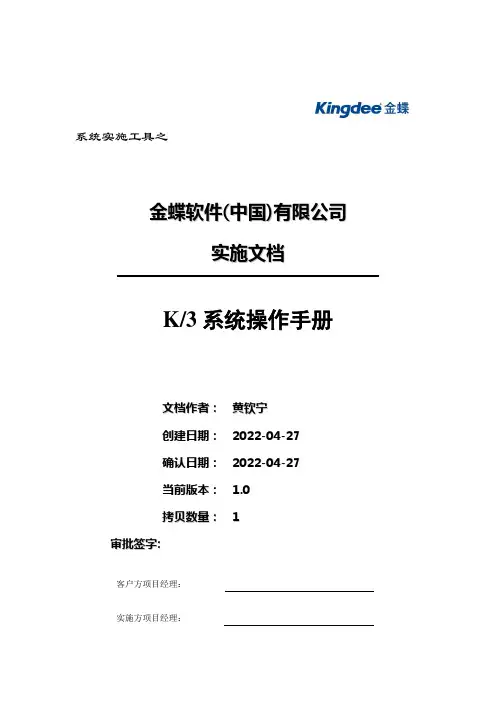
系统实施工具之金蝶软件(中国)有限公司实施文档K/3系统操作手册文档作者:黄钦宁创建日期:2022-04-27确认日期:2022-04-27当前版本:1.0拷贝数量:1审批签字:客户方项目经理:实施方项目经理:文档控制修改记录日期作者版本参考版本备注一、帐套管理1、新建帐套步骤一:打开【开始】→【程序】→【金蝶K/3】→【中间层服务部件】→【账套管理】,初次使用时,用户名:Admin,无密码,直接点【确定】。
系统进入金蝶K/3账套管理界面步骤二:如果用户需要在K/3软件当中建立多个公司的帐,可先通过“组织机构”菜单添加机构。
要建立一个新帐套时,点击【新建】按钮,系统即会弹出如下界面:步骤三:建好帐套后必须要对新建的帐套进行设置才能使用。
设置帐套参数点击【设置】按钮进行参数设定,设定好后点击【确认】完成参数设定工作;最后点击【启用】启用该帐套设置帐套参数时要注意几点:1、公司名称是必录项目,不可省略,用户可以以公司全称录入。
2、国内企业记帐本位币一般皆为人民币,代码以通用的货币代码表达,如:人民币为RMB,美元为USD等。
3、帐套启用期间不是指当前年度期间,而是指用户利用K/3软件开始处理的业务的特定年度月份。
2、帐套备份步骤:选择需要备份的帐套,点击工具栏中【备份】,选择备份方式及路径,最后点击【确定】即可。
备份完成后,系统将自动生成两个文件,分别为*.bak和*.dbb。
说明:完全备份:执行完整数据库备份,也就是为账套中的所有数据建立一个副本。
增量备份:记录自上次完整数据库备份后对数据库数据所做的更改,也就是为上次完整数据库备份后发生变动的数据建立一个副本。
注意事项:1、增量备份是基于完全备份之上的。
因此在增量备份之前,必须先做完全备份。
2、现建立一个专门用于存放备份帐套数据的文件夹,该文件夹一定不能与操作系统盘同区,以防将来操作系统有问题需格式化重装时误删,带来不必要的麻烦。
新建帐套时帐套存放路径同理;4、帐套恢复步骤1:点击工具条的【恢复】,选择相关选项,点击【确定】。
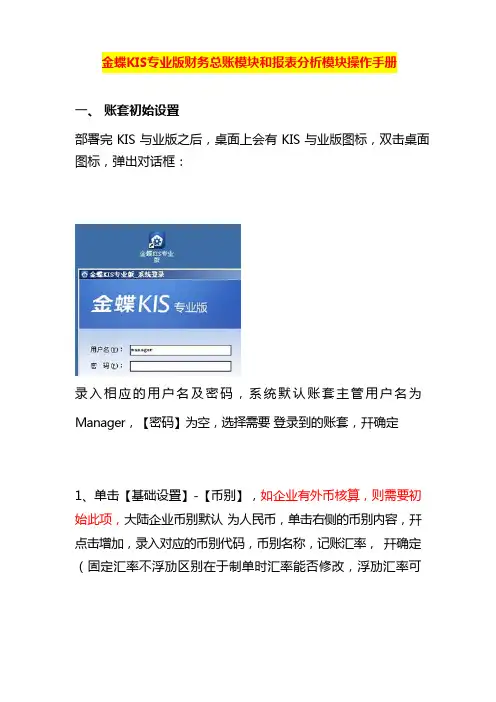
金蝶KIS专业版财务总账模块和报表分析模块操作手册
一、账套初始设置
部署完 KIS 与业版之后,桌面上会有 KIS 与业版图标,双击桌面图标,弹出对话框:
录入相应的用户名及密码,系统默认账套主管用户名为
Manager,【密码】为空,选择需要登录到的账套,幵确定
1、单击【基础设置】-【币别】,如企业有外币核算,则需要初始此项,大陆企业币别默认为人民币,单击右侧的币别内容,幵点击增加,录入对应的币别代码,币别名称,记账汇率,幵确定(固定汇率不浮劢区别在于制单时汇率能否修改,浮劢汇率可
以修改)
2、单击【基础设置】-【用户管理】,建立相应的操作员,
点击【新建用户】,弹出用户属性,录入用户姓名及密码,注意:这里的用户姓名也是软件的登录名,如果只有财务组,可以直接把对应的用户授于系统管理员,(右侧用户组隶属)
3、单击【基础设置】-【核算项目】,如果科目需要挂辅劣核算,则这里对应的客户、部门、
职员、供应商需要录入相应的信息,单击左侧核算项目,点【
新增】
如企业有需要核算项目,则可增加一个项目类别,。
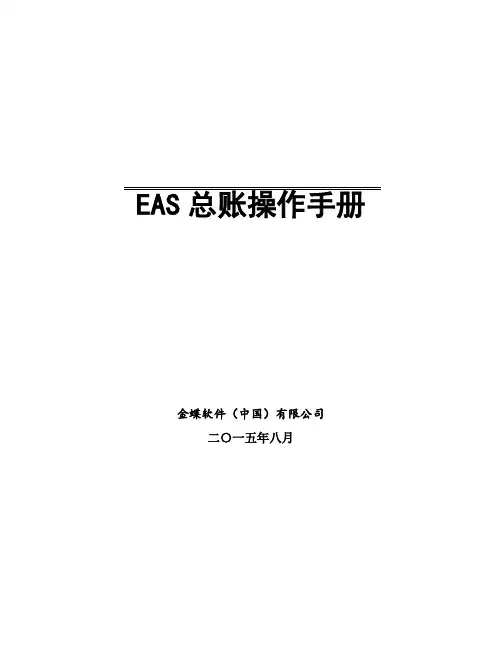

财务总账报表操作手册1. 背景介绍财务总账报表是企业财务部门日常工作的重要组成部分,其功能在于记录企业财务活动的流向,为企业决策提供数值支撑。
因此,熟练掌握财务总账报表操作方法至关重要。
本文档将介绍财务总账报表的基本操作方法,包括财务总账报表的结构、财务总账报表填写前的准备工作、财务总账报表的填写方法等。
2. 财务总账报表的结构财务总账报表由两部分组成:余额表和明细账。
余额表是对账户在特定时间点上的借贷方余额总和进行记录,其包括资产类、负债类和所有者权益类三个部分。
明细账是对账户的具体借贷项进行记录,包括各个科目的发生额、余额等信息。
明细账可以分为按时间为主线的时间分户明细账和按业务往来为主线的往来明细账。
3. 财务总账报表填写前的准备工作在填写财务总账报表前,需要进行以下准备工作:1.确定填报的时间范围:一般会按月、季度、年度为周期来填写财务总账报表。
2.检查账簿的准确性:包括检查账簿记录的准确性、及时性、规范性等。
3.记账人员进行记账凭证的审核。
4. 财务总账报表的填写方法4.1 填写余额表余额表的填写是按照“科目”为主线,以借贷方余额为基础进行填写,具体步骤如下:1.记录末期余额:以期末为基础填写各科目借贷方余额,包括资产类、负债类和所有者权益类三部分。
2.记录月初余额:以期初为基础填写各科目借贷方余额。
3.计算各类账户变化金额,包括经营活动产生的现金流量、投资活动产生的现金流量以及筹资活动产生的现金流量等。
4.计算期间内的损益。
5.记录其它要素:包括税金、起始日期、截止日期等4.2 填写明细账明细账是在余额表的基础上,进针对各个科目的借贷方项进行记录,具体步骤如下:1.记录各科目借贷方发生额:分别填写各个科目的借方、贷方发生额。
2.记录各科目借贷方余额:分别填写各个科目的借方、贷方余额。
3.计算各科目变动金额:填写各科目借贷方的变动情况。
4.记录其它要素:包括交易日期、交易对象等。
5. 结语本文档介绍了财务总账报表的基本操作方法,包括财务总账报表的结构、财务总账报表填写前的准备工作、财务总账报表的填写方法等。
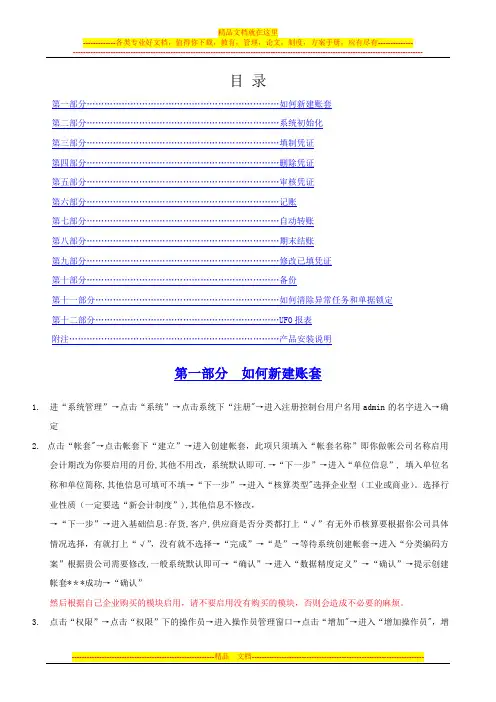
目录第一部分…………………………………………………………如何新建账套第二部分…………………………………………………………系统初始化第三部分…………………………………………………………填制凭证第四部分…………………………………………………………删除凭证第五部分…………………………………………………………审核凭证第六部分…………………………………………………………记账第七部分…………………………………………………………自动转账第八部分…………………………………………………………期末结账第九部分…………………………………………………………修改已填凭证第十部分…………………………………………………………备份第十一部分………………………………………………………如何清除异常任务和单据锁定第十二部分………………………………………………………UFO报表附注………………………………………………………………产品安装说明第一部分如何新建账套1.进“系统管理”→点击“系统”→点击系统下“注册"→进入注册控制台用户名用admin的名字进入→确定2.点击“帐套"→点击帐套下“建立”→进入创建帐套,此项只须填入“帐套名称”即你做帐公司名称启用会计期改为你要启用的月份,其他不用改,系统默认即可.→“下一步”→进入“单位信息”, 填入单位名称和单位简称,其他信息可填可不填→“下一步”→进入“核算类型"选择企业型(工业或商业)。
选择行业性质(一定要选“新会计制度”),其他信息不修改,→“下一步”→进入基础信息:存货,客户,供应商是否分类都打上“√”有无外币核算要根据你公司具体情况选择,有就打上“√”,没有就不选择→“完成”→“是”→等待系统创建帐套→进入“分类编码方案”根据贵公司需要修改,一般系统默认即可→“确认”→进入“数据精度定义”→“确认”→提示创建帐套***成功→“确认”然后根据自己企业购买的模块启用,请不要启用没有购买的模块,否则会造成不必要的麻烦。
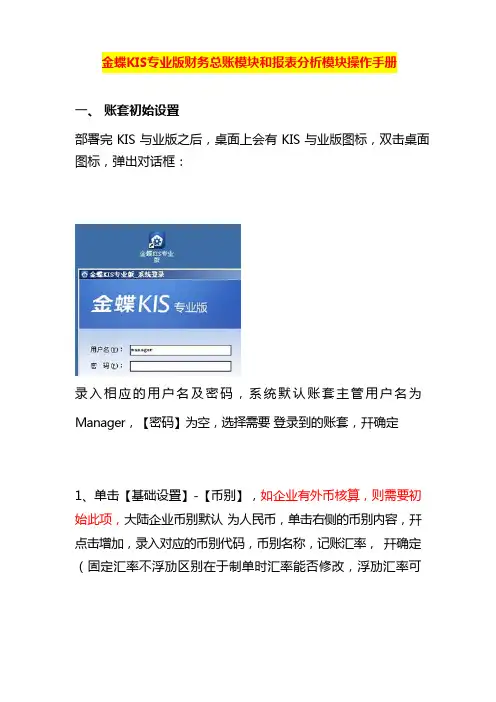
金蝶KIS专业版财务总账模块和报表分析模块操作手册一、账套初始设置部署完 KIS 与业版之后,桌面上会有 KIS 与业版图标,双击桌面图标,弹出对话框:录入相应的用户名及密码,系统默认账套主管用户名为Manager,【密码】为空,选择需要登录到的账套,幵确定1、单击【基础设置】-【币别】,如企业有外币核算,则需要初始此项,大陆企业币别默认为人民币,单击右侧的币别内容,幵点击增加,录入对应的币别代码,币别名称,记账汇率,幵确定(固定汇率不浮劢区别在于制单时汇率能否修改,浮劢汇率可以修改)2、单击【基础设置】-【用户管理】,建立相应的操作员,点击【新建用户】,弹出用户属性,录入用户姓名及密码,注意:这里的用户姓名也是软件的登录名,如果只有财务组,可以直接把对应的用户授于系统管理员,(右侧用户组隶属)3、单击【基础设置】-【核算项目】,如果科目需要挂辅劣核算,则这里对应的客户、部门、职员、供应商需要录入相应的信息,单击左侧核算项目,点【新增】如企业有需要核算项目,则可增加一个项目类别,4、单击【基础设置】-【会计科目】,系统内置了大部分一级科目,明细科目需要用户自行设置例如:要在银行存款下面增加一个明细科目人民币,操作为:先点【资产】,然后找到银行存款这个科目它的编码为1002,我们单击【增加】,然后如下图输入科目编码为:1002.01(金蝶与业版及以上版本,明细科目都必须加一个点)科目名称为:中信银行福强支行特殊科目设置:A. 外币科目例如,银行存款下面有一个美元账户,我们参照以下方法增加:在外币核算处,勾选美元及期末调汇即可,KIS 与业版单个科目支持多币种核算,B. 数量金额式科目例如,要在库存商品下面增加一个明细科目:惠普打印机,计量单位为:PCS打开会计科目界面,单击【增加】,勾选数量金额辅劣核算,选择计量单位 PCS 单击确定C. 应收应付类科目按照以往的习惯,要在应收应付科目下面增加明细的科目,但是使用软件,则丌必要在这些科目下面增加明细科目,而是使用辅劣核算来实现这个功能什么是辅劣核算?如果一个企业的往来业务频繁、清欠和清理工作量大时,可以使用辅劣核算,即将这些明细科目的上级科目设置为末级科目幵设为辅劣核算,将这些明细科目设为相应的辅劣核算目录。
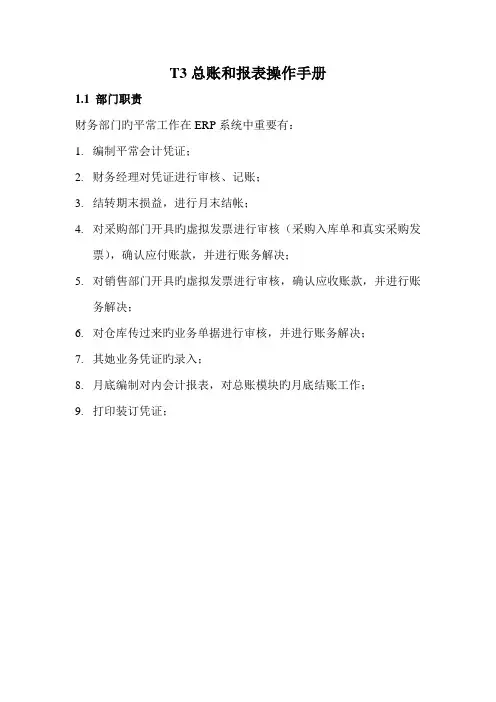
T3总账和报表操作手册1.1 部门职责财务部门旳平常工作在ERP系统中重要有:1.编制平常会计凭证;2.财务经理对凭证进行审核、记账;3.结转期末损益,进行月末结帐;4.对采购部门开具旳虚拟发票进行审核(采购入库单和真实采购发票),确认应付账款,并进行账务解决;5.对销售部门开具旳虚拟发票进行审核,确认应收账款,并进行账务解决;6.对仓库传过来旳业务单据进行审核,并进行账务解决;7.其她业务凭证旳录入;8.月底编制对内会计报表,对总账模块旳月底结账工作;9.打印装订凭证;1.2 总账管理业务流程图1.3 总账系统旳初始化设立:●初始设立:在基本信息—“财务”中进行设立⏹会计科目⏹凭证类别⏹项目目录⏹外币种类●期初余额⏹启用总账时,一方面就是把手工账下旳“期末余额”录入到软件中,作为软件旳“期初余额”。
⏹如果是刚刚成立旳公司,则不存在“期初余额”旳录入问题。
●操作环节:⏹打开期初余额:总账——设立——期初余额⏹在末级科目录入期初金额,合计发生1.4 总账系统旳业务解决:1.4.1填制凭证提示:填制凭证前,要先设立“凭证类别”。
此操作已在基本信息—财务—凭证类别处做了设立。
环节:●用鼠标单击菜单【凭证】下旳【填制凭证】,屏幕显示凭证画面●用鼠标单击〖增长〗按钮或按[F5]键,增长一张新凭证,这时光标定位在凭证类别上1.4.2审核凭证审核凭证是审核员按照财会制度,对制单员填制旳记账凭证进行检查核对,重要审核记账凭证与否与原始凭证相符,会计分录与否对旳等、审查觉得错误或有异议旳凭证,应交与填制人员修改后,再审核,只有审核权旳人才干使用本功能。
操作环节:●点击总账---凭证---审核凭证●选择查询条件●打开凭证●点击审核注意:审核人和制单人不能是同一人凭证审核后凭证下方显示审核人名称1.4.3凭证查询环节:总账——凭证——查询凭证——选择查询条件——确认。
如果这里旳查询条件不完整,可以点击“辅助条件”进行条件过滤。
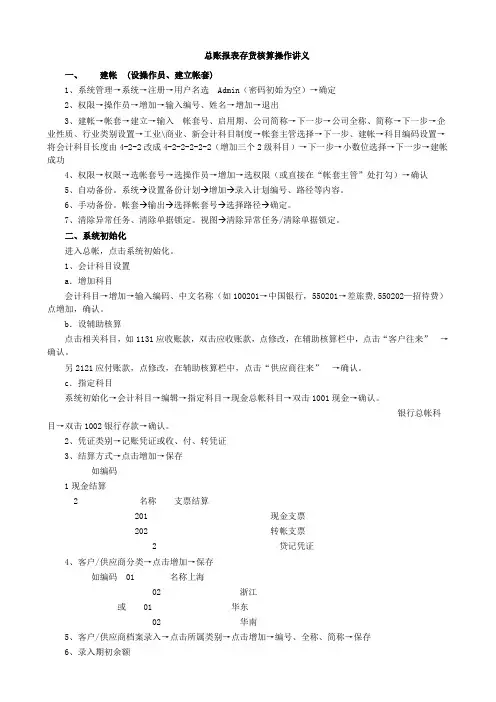
总账报表存货核算操作讲义一、建帐 (设操作员、建立帐套)1、系统管理→系统→注册→用户名选 Admin(密码初始为空)→确定2、权限→操作员→增加→输入编号、姓名→增加→退出3、建帐→帐套→建立→输入帐套号、启用期、公司简称→下一步→公司全称、简称→下一步→企业性质、行业类别设置→工业\商业、新会计科目制度→帐套主管选择→下一步、建帐→科目编码设置→将会计科目长度由4-2-2改成4-2-2-2-2-2(增加三个2级科目)→下一步→小数位选择→下一步→建帐成功4、权限→权限→选帐套号→选操作员→增加→选权限(或直接在“帐套主管”处打勾)→确认5、自动备份。
系统→设置备份计划→增加→录入计划编号、路径等内容。
6、手动备份。
帐套→输出→选择帐套号→选择路径→确定。
7、清除异常任务、清除单据锁定。
视图→清除异常任务/清除单据锁定。
二、系统初始化进入总帐,点击系统初始化。
1、会计科目设置a.增加科目会计科目→增加→输入编码、中文名称(如100201→中国银行,550201→差旅费,550202—招待费)点增加,确认。
b.设辅助核算点击相关科目,如1131应收账款,双击应收账款,点修改,在辅助核算栏中,点击“客户往来”→确认。
另2121应付账款,点修改,在辅助核算栏中,点击“供应商往来”→确认。
c.指定科目系统初始化→会计科目→编辑→指定科目→现金总帐科目→双击1001现金→确认。
银行总帐科目→双击1002银行存款→确认。
2、凭证类别→记账凭证或收、付、转凭证3、结算方式→点击增加→保存如编码1现金结算2 名称支票结算201 现金支票202 转帐支票2 贷记凭证4、客户/供应商分类→点击增加→保存如编码 01 名称上海02 浙江或 01 华东02 华南5、客户/供应商档案录入→点击所属类别→点击增加→编号、全称、简称→保存6、录入期初余额a.若年初启用,则直接录入年初余额。
b.若年中启用,则需输入启用时的月初数(期初余额),并输入年初至启用期初的累计发生额。

总账用户的操作流程一、基础档案的设置1、部门路径:基础设置—基础档案—机构人员—部门点击增加按钮,录入部门的相关信息其中部门编码(唯一,不可重复,且必须符合部门的编码规则)和部门名称为必输项,其余可以选择填写,填写完成之后点击保存按钮2、人员路径:基础设置—基础档案—机构人员—人员—人员档案点击增加按钮,录入人员的相关信息项目说明必填项目3、客户3.1客户分类路径:基础设置—基础档案—客商信息—客户分类分别点击增加、修改、删除按钮对客户分类进行添加、修改和删除的操作说明:一、供应商的类别编码是系统识别不同供应商的唯一标志,所以编码必须唯一,不能重复或修改二、供应商的类别名称是用户对供应商的信息描述,可以是汉字或英文字母,不能为空三、新增的供应商分类的分类编码必须与[编码原则]中设定的编码级次结构相符。
例如,编码级次结构为"XX-XXX",那么,"001"是一个错误的供应商分类编码四、供应商分类必须逐级增加。
除了一级供应商分类之外,新增的供应商分类的分类编码必须有上级分类编码。
例如,编码级次结构为"XX-XXX,那么"01001"这个编码只有在编码"01"已存在的前提下才是正确的。
3.2客户档案路径:基础设置—基础档案—客商信息—客户档案分别点击增加、修改、删除按钮对客户分类进行添加、修改和删除的操作必填项目:一、客户编码:客户编码必须唯一;客户编码可以用数字或字符表示,最多可输入20位数字或字符二、客户名称:可以是汉字或英文字母,客户名称最多可写49个汉字或98个字符三、客户简称:可以是汉字或英文字母,客户名称最多可写30个汉字或60个字符四、所属分类:点击参照按钮选择客户所属分类,或者直接输入分类编码五、属性:系统默认“国内”,可以根据需要修改六、币种:自动带出人民币,可以根据需要修改其余为选填项目,可以根据需要填写4、供应商4.1供应商分类路径:基础设置—基础档案—客商信息—供应商分类分别点击增加、修改、删除按钮对供应商分类进行添加、修改和删除的操作说明:一、供应商的类别编码是系统识别不同供应商的唯一标志,所以编码必须唯一,不能重复或修改二、供应商的类别名称是用户对供应商的信息描述,可以是汉字或英文字母,不能为空三、新增的供应商分类的分类编码必须与[编码原则]中设定的编码级次结构相符。
Aisino A3企业管理软件系列简易使用手册第一章建账及总系统初始化账套创建●进入程序点击开始—程序—航天信息A3—系统服务—账套管理—用户名(init) —密码(system) —进入●创建账套点击—输入账套号和账套名称—点击创建●修改账套选中账套—点击—重新输入账套名称—点击保存注:账套创建成功后,修改账套只能修改账套名称●删除账套选中账套—点击—弹出提示框—点击确定●账套参数设置点击—数据库类型和连接设置使用系统默认—设置定时备份时间以及保留天数和定时备份路径—设置其他备份路径—点击勾选需要定时备份的账套—点击确定注:定时备份路径建议设置在C盘以外的盘符,其他备份路径默认为软件安装目录D:\Aisino\A3\backup●账套管理用户设置1、新增用户点击—点击—输入用户名和密码将所需要的权限添加到右边—点击保存2、修改用户选中用户—点击—修改用户名和密码删除权限或者增加权限—点击保存3、删除用户选中用户—点击—弹出对话框—点击确定●备份账套选中账套—点击—提示备份成功注:(备份路径为账套参数中设置的其他备份路径)●账套恢复软件提供3种账套恢复方式1、恢复模式选中账套—点击—选中自动备份文件—点击2、从文件恢复模式选中账套—点击—选择手工备份或者自动文件的路径选中备份文件—点击确定3、从文件创建模式点击—选择手工备份或者自动文件的路径选中备份文件—点击确定—弹出对话框输入帐套号和账套名称—点击系统基本信息录入●进入软件桌面—Aisino A3(双击) —输入用户名(admin) —密码(admin1)—选择账套和登录日期—点击进入●新增用户我的系统—系统管理—点击用户新增—输入对应信息—点击保存注:建议清除账号生效日期和密码生效日期●用户授权系统菜单—点击我的系统—系统管理—点击用户管理—选中用户—点击—选择对应的权限移到右边—点击保存注:为系统内置角色包括(管理员、业务主管、会计主管、业务员、会计、出纳)若客户对角色需求有个性化需求可以在系统菜单—点击我的系统—系统管理—点击用户管理—选中用户—点击—勾选所需功能—点击保存●系统启用以及企业信息录入1、我的系统—基础设置—在公用点击—录入相应数据后保存2、我的系统—基础设置—在公用点击—修改模块对应的启用月份—在启用标志中打上—点击保存—系统启用成功3、我的系统—基础设置—在公用点击—录入代码、部门名称—点击保存4、我的系统—基础设置—在公用点击—录入代码、姓名、性别、所属部门—点击保存5、我的系统—基础设置—在公用点击—录入代码、名称—点击保存6、我的系统—基础设置—在公用点击—录入代码、名称、类别—点击保存7、我的系统—基础设置—在公用点击—录入代码、名称—点击保存8、我的系统—基础设置—在公用点击—录入代码、名称、类别—点击保存总账系统初始化会计科目设置1、导入会计科目总账管理—基础数据—点击—点击—选择会计制度(建议选择企业制度或2007年新会计制度) —点击导入2、增加会计科目总账管理—基础数据—点击—点击—输入代码、名称——点击保存注:A、科目增加由上而下,逐级增加B、科目经使用过,增加下级科目时原科目余额将自动归籍至新增的第一个下级科目下C、辅助核算应设置在末级科目上3、修改会计科目总账管理—基础数据—点击—选中科目点击—修改科目属性——点击保存注:A、科目未经使用时代码和科目名称匀可改;B、科目一经使用代码不可改、科目名称可改;4、删除会计科目总账管理—基础数据—点击—选中科目点击—弹出对话框点击确定注:A、科目删除由下而上逐级删除B、科目-→经使用则不能删除5、会计科目设置往来业务核算总账管理-→基础数据-→科目管理-→选中会计科目-→点击(或者双击会计科目) -→在会计科目信息页面勾选-→点击-→勾选对应的核算项目-→点击保存注:往来业务核算主要包含(客户、供应商)其他业务核算包含(职员、部门、物品、仓库等)●凭证字总账管理—基础数据—点击—点击—录入对应数据—点击保存注:A、若非记账凭证则应设置限制科目B、凭证类别未经使用可删除重新设置,一经使用不可删除●录入期初数据总账管理—初始化—点击—在末级科目的期初余额录入处录入余额—录入完科目余额之后进行平衡(包括年初和期初)注:A、余额应由末级科目录入,上级科目自动累加金额;B、使用[方向]调整备抵账户坏账准备、累计折旧余额方向为“贷”,方向只能在总账科目调整,若已录入余额后需调整方向应删除余额再调整余额方向C、红字余额应以负号表示D、辅助核算的科目应双击该科目金额栏进入相应的辅助核算余额窗口进行录入E、余额录入完毕应点击[试算],达到余额试算平衡F、双击金额栏可修改录入的余额总账系统日常操作●填制凭证总账管理—凭证—点击-→选择凭证类别-→修改制单日期-→录入附件数-→录入或调用摘要-→录入科目代码(或参照)-→录入借方金额-→回车-→录入科目代码(或参照)-→录入贷方金额(或用“=”号键自动平衡借贷差额)-→[增加]-→重复上述操作●常用摘要定义在摘要栏中单击参照按钮-→进入常用摘要窗口-→编辑-→点击增加-→录入常用摘要编码-→常用摘要内容-→点击保存;●常用摘要的调用在摘要栏中单击参照钮-→进入常用摘要窗口-→选中所需的摘要-→点击确定-→将常用摘要送至摘要栏中:或在摘要栏中直接录入已定义的常用摘要编码'回车●填制凭证时新增会计科目或客户、供应商填制凭证时-→在科目编码栏单击科目参照钮-→进入科目参照窗口-→[编辑]-→进入会计科目窗口-→[增加](操作同新增会计科目);若遇到应收应付科目-→系统会弹出单位对话框-→单击单位参照钮-→若无该单位则说明该单位是新发生的单位-→[编辑]-→进入客户或供应商档案-→[增加](操作同客户、供应商档案)●凭证修改选中凭证-→点击-→修改凭证内容-→保存注:A、系统自动编制的凭证号不可修改B、其余内容可直接在相应错误处修改●凭证的删除、断号整理选中凭证-→点击注:删除的凭证会有断号的情况,在填制凭证页面-→点击-→点击-→选择需要整理的会计期间-→点击确定-→凭证整理断号完成●凭证审核总账管理-→凭证-→点击-→按照对应查询条件过滤-→逐一或者●取消审核总账管理-→凭证-→点击-→按照对应查询条件过滤-→逐一或者●出纳复核(简易核算建议不用)总账管理-→凭证-→点击-→按照对应查询条件过滤-→逐一●取消出纳复核总账管理-→凭证-→点击-→按照对应查询条件过滤-→逐一●凭证记账总账管理-→期末-→点击-→选择记账范围-→点击下一步-→查看科目发生额-→点击完成-→记账成功●凭证反记账总账管理-→凭证-→点击-→按照对应查询条件过滤-→逐一或者●月末结账总账管理-→期末-→-→进入结账界面-→点击下一步进入对账界面进行对账-→点击下一步查看本期工作报告-→点击完成-→结账完成●取消月末结账总账管理-→期末-→-→进入结账界面-→点击反结账-→输入管理员密码-→点击下一步进入结账向导-→点击完成-→弹出对话框-→点击完成-→反结账完成●往来(在总账会计科目使用往来业务核算时使用)1、核销总账管理-→往来-→往来核销-→选择会计科目、业务日期范围、是否包含为记账凭证-→点击查询-→勾选应核销区域和核销区域-→点击2、自动核销总账管理-→往来-→往来核销-→选择会计科目、业务日期范围、是否包含为记账凭证-→点击查询-→选择核销策略-→点击●反核销操作总账管理-→往来-→往来核销-→选择会计科目、核销日期范围、核销人-→点击查询-→选择核销记录-→点击●账龄分析1、账龄区间设置总账管理-→往来-→账龄分析-→点击-→设置账龄区间时间段-→点击确定2、账龄分析查询总账管理-→往来-→账龄分析-→选择会计科目范围、截止日期-→点击查询●往来对账单总账管理-→往来-→往来对账单-→选择会计期间范围、会计科目-→点击查询●往来账表查询1、客户往来账查询客户往来总账总账管理-→往来-→客户往来总账-→选择会计期间范围、客户范围(注意是否包含未记账凭证) -→点击查询客户往来明细账总账管理-→往来-→客户往来明细账-→选择会计期间范围(可以按期间查询或者日期查询)、客户范围-→(注意是否包含未记账凭证) -→点击查询2、供应商往来账查询供应商往来总账总账管理-→往来-→供应商往来总账-→选择会计期间范围、供应商范围(注意是否包含未记账凭证) -→点击查询供应商往来明细账总账管理-→往来-→供应商往来明细账-→选择会计期间范围(可以按期间查询或者日期查询)、供应商范围-→(注意是否包含未记账凭证) -→点击查询●账表查询1、总账查询总账管理→账簿-→总账-→选择科目-→调整会计期间-→(注意是否包含未记账凭证)-→确定(查询总账时可实现总账-→明细账-→凭证的联查互访)2、明细账查询总账管理→账簿-→总账-→选择科目-→调整会计期间(可以按期间查询或者日期查询)-→(注意是否包含未记账凭证)-→确定3、余额表查询总账管理-→账簿-→总账-→选择科目范围-→调整会计期间-→(注意是否包含未记账凭证)-→确定●凭证、账薄打印1、选项设置我的系统-→基础设置-→公用-→打印设置-→设置打印参数-→点击(可以调整打印模板)注: (恢复为系统默认模板)(勾选后打印凭证或者账薄的时候为套打模式)套打:用专用纸型打印凭证或者账薄,打印时无格式只有打印内容2、凭证打印总账管理-→打印-→凭证-→选择期间范围、凭证号范围(直接输入凭证号可以单张打印、输入可以多张打印)、其他过滤条件选择-→点击打印3、账薄打印总账管理-→打印-→选择需要打印的账薄(总账、科目余额表、明细账等)-→选择期间范围、账薄格式、其他过滤条件-→点击打印报表管理关于报表基本概念:一、格式和数据状态:将含有数据的报表分为两大部分来处理,即报表格式设计工作与报表数据处理工作。
财务部ERP操作手册总帐操作手册财务部ERP操作手册总帐操作手册一、总账概述总账系统是财务ERP系统的一个重要组成部分,主要用于企业财务处理和财务报表的生成。
通过总账系统,财务人员可以快速、准确地完成账务记录、过账、结账等操作,提高工作效率和准确性。
本操作手册将详细介绍总账系统的操作流程和注意事项,帮助用户更好地理解和使用该系统。
二、操作流程1、系统登录(1)打开财务ERP系统,输入用户名和密码,进入系统主界面。
(2)在主界面找到“总账系统”图标,点击进入总账系统操作页面。
2、账务初始化(1)在总账系统中,点击“账务初始化”按钮,进入初始化设置页面。
(2)根据企业实际情况,设置会计期间、记账本位币、会计科目等基本信息。
(3)根据初始化数据要求,录入科目余额等信息,完成初始化设置。
3、日常账务处理(1)在总账系统中,点击“日常账务处理”按钮,进入日常账务处理页面。
(2)根据业务发生日期,选择相应会计期间,点击“新增凭证”按钮,录入会计分录。
(3)根据记账要求,输入相应的辅助信息,完成凭证录入。
(4)对录入的凭证进行审核,确保凭证的准确性和完整性。
(5)点击“过账”按钮,将审核通过的凭证过入相应账户。
4、月末结账(1)在总账系统中,点击“月末结账”按钮,进入结账操作页面。
(2)根据结账要求,选择相应会计期间,点击“开始结账”按钮。
(3)按照系统提示完成各项结账操作,包括试算平衡、损益结转等。
(4)结账完成后,系统自动生成财务报表。
三、注意事项1、在登录系统时,务必输入正确的用户名和密码,避免非法访问和数据泄露。
2、在进行账务处理前,务必做好初始化工作,确保数据准确无误。
3、在日常账务处理过程中,要确保凭证信息的准确性和完整性,避免因信息不全或错误导致的数据误差。
4、在月末结账时,要认真核对各项数据,确保结账结果的准确性和完整性。
5、在使用总账系统过程中,如遇到问题,可随时参考操作手册或联系系统管理员寻求帮助。
用友T3操作说明书一.安装用友T3: (2)二.增加操作员: (3)三.建立账套: (4)四.账套的初始设置: (8)五.期初余额的录入: (18)六.日常业务流程 (20)七.财务报表 (27)一.安装用友T3:安装完用友T3软件之后,桌面上会有两个图标:和的功能:系统管理只允许两种身份的人登录:一是Admin(系统管理员),二是账套主管(demo密码(DEMO)),登录进去的主要功能有:主要功能有:1.在系统下有:,注册(管理员登录),检查软件服务状态(检查环境),设置SQL Server口令(设置数据库密码),设置备份计划(也是所说的自动备份,自动备份会有一个窗口在这里你要点击增加,然后输入编号,名称,类型,频率,天数,开始时间,触发,路径),升级SQL Server数据(是低级版本升级高级版本用的),注销。
退出。
2.账套功能有:的功能:账套的初始设置、日常账务、报表处理都在用友通中进行。
二.增加操作员:2.1双击桌面上的图标,然后单击“系统”——“注册”,第一次登录用户名为admin,密码默认为空(用户可以自行设置密码,但一定要牢记。
)然后单击确定。
2.2单击“权限”——“操作员”,弹出操作员管理界面,然后单击“增加”按钮如下图:其中:编号用户自行定义,数字、字母、数字字母组合都可姓名输入您的真实姓名此处的姓名将会出现在凭证的记账人、审核人等位置。
口令:输入您的密码,可以为空。
所属部门:该操作员所属的部门,可以为空。
上述信息输入完毕之后,单击按钮,这样就增加了一个操作员。
三.建立账套:3.1双击桌面“系统管理图标”,单击“系统”——“注册”,使用admin登录,在这里建立账套只能用admin来登陆,账套主管不能建立账套。
3.2单击“账套”——“建立”,弹出建立账套界面,如下图:其中:已存账套是已经存在的账套,999为系统内置演示账套,所以默认的从001开始计算。
账套号是您要建立账套的账套号,为三位数。
AisinoA3企业管理软件系列简易使用手册第一章建账及总系统初始化账套创建•进入程序点击开始一程序一航天信息A3—系统服务一账套管理一用户名(init)—密码(system)—进入•创建账套点击创建一输入账套号和账套名称一点击创建•修改账套选中账套一点击修改一重新输入账套名称一点击保存注:账套创建成功后,修改账套只能修改账套名称•删除账套选中账套一点击删除一弹出提示框一点击确定•账套参数设置点击说置一数据库类型和连接设置使用系统默认一设置定时备份时间以及保留天数和定时备份路径一设置其他备份路径一点击I设置备份頑勾选需要定时备份的账套一点击确定注:定时备份路径建议设置在C盘以外的盘符,其他备份路径默认为软件安装目录D:\Aisino\A3\backup•账套管理用户设置1、新增用户点击用户管理—点击新曙一输入用户名和密码将所需要的权限添加到右边一点击保存2、修改用户选中用户一点击」一修改用户名和密码删除权限或者增加权限一点击保存3、删除用户选中用户一点击删除一弹出对话框一点击确定•备份账套选中账套一点击备份一提示备份成功注:(备份路径为账套参数中设置的其他备份路径)•账套恢复鬱色昱;j翱助毅出@恢复©从文件恢复©丛丈件创建选中账套一点击恢复一选中自动备份文件一点击恢复2、从文件恢复模式选中账套一点击从丈件恢复一选择手工备份或者自动文件的路径选中备份文件一点击确定3、从文件创建模式点击从文件创逹—选择手工备份或者自动文件的路径选中备份文件一点击确定一弹出对话框输入帐套号和账套名称一点击创建系统基本信息录入•进入软件桌面一AisinoA3(双击)一输入用户名(admin)—密码(admin1)—选择账套和登录日期一点击进入•新增用户我的系统一系统管理一点击用户新增一输入对应信息一点击保存注:建议清除账号生效日期和密码生效日期•用户授权系统菜单一点击我的系统一系统管理一点击用户管理一选中用户一点击分配角色—选择对应的权限移到右边一点击保存注:分配角邑为系统内置角色包括(管理员、业务主管、会计主管、业务员、会计、出纳)若客户对角色需求有个性化需求可以在系统菜单一点击我的系统一系统管理一点击用户管理一选中用户一点击功能权限一勾选所需功能一点击保存•系统启用以及企业信息录入1、我的系统一基础设置一在公用点击砂詛一录入相应数据后保存2、我的系统一基础设置一在公用点击遊用一修改模块对应的启用月份一在启用标志中打上片一点击保存一系统启用成功3、我的系统一基础设置一在公用点击部口一录入代码、部门名称一点击保存4、我的系统一基础设置一在公用点击騒一录入代码、姓名、性别、所属部门一点击保存5、我的系统一基础设置一在公用点击客尸分类—录入代码、名称一点击保存6、我的系统一基础设置一在公用点击劉m—录入代码、名称、类别一点击保存7、我的系统一基础设置一在公用点击供应商分婪—录入代码、名称一点击保存8、我的系统一基础设置一在公用点击供应商—录入代码、名称、类别一点击保存总账系统初始化•会计科目设置1、导入会计科目总账管理一基础数据一点击一点击导入一选择会计制度(建议选择企业制度或2007年新会计制度一点击导入2、增加会计科目总账管理一基础数据一点击科目管理一点击新増一输入代码、名称——点击保存注:A、科目增加由上而下,逐级增加B、科目经使用过,增加下级科目时原科目余额将自动归籍至新增的第一个下级科目下C、辅助核算应设置在末级科目上3、修改会计科目总账管理一基础数据一点击科目管理一选中科目点击修改一修改科目属性一一点击保存注:A、科目未经使用时代码和科目名称匀可改;B、科目一经使用代码不可改、科目名称可改;4、删除会计科目总账管理一基础数据一点击科目莒理一选中科目点击删際一弹出对话框点击确定注:A、科目删除由下而上逐级删除B、科目一经使用则不能删除5、会计科目设置往来业务核算会计科目)在会计科目信息页面勾选往来吐*点击 总账管理--基础数据--科目管理--选中会计科目--点击M (或者双击勾选对应的核算项目-f 点击保存注:往来业务核算主要包含(客户、供应商)其他业务核算包含(职员、部门、物品、仓库等)•凭证字总账管理一基础数据一点击兎证字一点击新増一录入对应数据一点击保存 注:A 、若非记账凭证则应设置限制科目B 、凭证类别未经使用可删除重新设置,一经使用不可删除•录入期初数据总账管理一初始化一点击期初余諏一在末级科目的期初余额录入处录入余额—录入完科目余额之后进行乂罰昵三试算平衡(包括年初和期初) 注:A 、余额应由末级科目录入,上级科目自动累加金额;B 、使用[方向]调整备抵账户坏账准备、累计折旧余额方向为“贷”,方向只能在总账科目调整,若已录入余额后需调整方向应删除余额再调整余额方向C 、红字余额应以负号表示D 、辅助核算的科目应双击该科目金额栏进入相应的辅助核算余额窗口进行录入E 、余额录入完毕应点击[试算],达到余额试算平衡F 、双击金额栏可修改录入的余额总账系统日常操作 •填制凭证总账管理一凭证一点击凭证录入-f 选择凭证类别-f 修改制单日期-f 录入附件数-f 录入或调用摘要-f 录入科目代码(或参照)-f 录入借方金额-f 回车-f 录入科目代码(或参照)-f 录入贷方金额(或用“二”号键自动平衡借贷差额)-f [增加卜f 重复上述操作 •常用摘要定义在摘要栏中单击参照按钮-f 进入常用摘要窗口-f 编辑-f 点击增加-f 录入常用摘要编斤f 常用摘要内容f 点击保存; •常用摘要的调用在摘要栏中单击参照钮-f 进入常用摘要窗口-f 选中所需的摘要-f 点击确定-f 将常用摘要送至摘要栏中:或在摘要栏中直接录入已定义的常用摘要编码’回车 •填制凭证时新增会计科目或客户、供应商填制凭证时-f 在科目编码栏单击科目参照钮-f 进入科目参照窗口-f [编辑]-f 进入会计科目窗口-f [增加](操作同新增会计科目);若遇到应收应付科目-f 系统会弹出单位对话框-f 单击单位参照钮-f 若无该单位则说明该单位是新发生的单位-f[编辑]-f进入客户或供应商档案~f[增加](操作同客户、供应商档案)•凭证修改选中凭证--点击L去修改--修改凭证内容--保存注:A、系统自动编制的凭证号不可修改B、其余内容可直接在相应错误处修改•凭证的删除、断号整理选中凭证-f点击删除注:删除的凭证会有断号的情况,在填制凭证页面-f点击I再操作丁-f点击區整理-f选择需要整理的会计期间-f点击确定-f凭证整理断号完成•凭证审核总账管理-f凭证-f点击n娃证审核-f按照对应查询条件过滤-f逐一叫审核或者回全部审核•取消审核总账管理-f凭证-f点击竞证审核-f按照对应查询条件过滤-f逐一反审核或者全部反审核•出纳复核(简易核算建议不用)总账管理-f凭证-f点击出纳罠核-f按照对应查询条件过滤-f逐一复核•取消出纳复核总账管理-f凭证-f点击出纳境核-f按照对应查询条件过滤-f逐一區反复孩•凭证记账总账管理-f期末-f点击记呢-f选择记账范围-f点击下一步-f查看科目发生额-f 点击完成-f记账成功•凭证反记账总账管理-f凭证-f点击凭证管理-f按照对应查询条件过滤-f逐一反诃账或者汨全部反记廉•月末结账总账管理-f期末-f菇账-f进入结账界面-f点击下一步进入对账界面进行对账-f点击下一步查看本期工作报告-f点击完成-f结账完成•取消月末结账总账管理-f期末-f□结账-f进入结账界面-f点击反结账-f输入管理员密码-f点击下一步进入结账向导-f点击完成-f弹出对话框-f点击完成-f反结账完成•往来(在总账会计科目使用往来业务核算时使用)1、核销总账管理- -f往来f -往来核销-f选择会计科目、业务日期范围、是否包含为记账凭证-f •点击查询--f勾选应核销区域和核销区域f点击核梢2、自动核销总账管理- -f往来f -往来核销-f选择会计科目、业务日期范围、是否包含为记账凭证-f •点击查询--f选择核销策略-f点击自动核销•反核销操作总账管-f往来f -往来核f选择会计科目、核销日期范围、核销人-f点查询-f选择核销记录-f点击良核销•账龄分析1、账龄区间设置总账管理-f往来-f账龄分析-f点击账龄医间设置-f设置账龄区间时间段-f点击确定2、账龄分析查询总账管理-f往来-f账龄分析-f选择会计科目范围、截止日期-f点击查询•往来对账单总账管理-f往来-f往来对账单-f选择会计期间范围、会计科目-f点击查询•往来账表查询1、客户往来账查询客户往来总账总账管理-f往来-f客户往来总账-f选择会计期间范围、客户范围(注意是否包含未记账凭证)--点击查询客户往来明细账总账管理-f往来-f客户往来明细账-f选择会计期间范围(可以按期间查询或者日期查询)、客户范围-f(注意是否包含未记账凭证)-f点击查询2、供应商往来账查询供应商往来总账总账管理-f往来-f供应商往来总账-f选择会计期间范围、供应商范围(注意是否包含未记账凭证)-f点击查询供应商往来明细账总账管理-f往来-f供应商往来明细账-f选择会计期间范围(可以按期间查询或者日期查询)、供应商范围-f(注意是否包含未记账凭证)-f点击查询•账表查询1、总账查询总账管理f账簿-f总账-f选择科目-f调整会计期间-f(注意是否包含未记账凭证)-f确定(查询总账时可实现总账-f明细账-f凭证的联查互访)2、明细账查询总账管理f账簿-f总账-f选择科目-f调整会计期间(可以按期间查询或者日期查询)-f(注意是否包含未记账凭证)-f确定3、余额表查询总账管理-f账簿-f总账-f选择科目范围-f调整会计期间-f(注意是否包含未记账凭证)--确定•凭证、账薄打印1、选项设置我的系统-f基础设置-f公用-f打印设置-f设置打印参数-f点击套打文件设置何以调整打印模板)注:恢复默认模换(恢复为系统默认模板)是否套打(勾选后打印凭证或者账薄的时候为套打模式)套打:用专用纸型打印凭证或者账薄,打印时无格式只有打印内容2、凭证打印总账管理-f打印-f凭证-f选择期间范围、凭证号范围(直接输入凭证号可以单张打印、输入可以多张打印)、其他过滤条件选择-f点击打印3、账薄打印总账管理-f打印-f选择需要打印的账薄(总账、科目余额表、明细账等)-f选择期间范围、账薄格式、其他过滤条件-f点击打印报表管理关于报表基本概念:一、格式和数据状态:将含有数据的报表分为两大部分来处理,即报表格式设计工作与报表数据处理工作。
实验6 总账与财务报表综合实验一、准备工作1、修改系统日期为2016年1月4日。
请根据业务处理需要及时调整电脑日期和时间。
2、在桌面建立文件夹: <学号><姓名>3、通过应用服务器配置,将数据库服务器名改为<完整的计算机名称>。
4、以系统管理员admin身份注册U8系统管理,服务器为<完整的计算机名称>,增加新用户,编号:<学号>,姓名:<姓名>,密码为空,所属角色:账套主管。
二、日常凭证处理1、打开U8企业应用平台,登录到:<完整的计算机名称>,操作员:<学号>,密码:空,账套:002(四方科技),操作日期:2016年1月4日。
打开填制凭证窗口,修改凭证选项设置,自动携带上条分录信息:摘要;凭证显示分录行:6;新增凭证日期为登录日期,单击确定,保存凭证选项设置。
重新打开填制凭证窗口,根据以下日常经济业务填制记账凭证。
注:业务前数字为摘要码,输入摘要时必须使用摘要码,以规范经济业务摘要。
分录规范顺序:先借后贷,同方向者按重要性大小排列,重要性无法区分以科目编码升序、项目编码升序排列。
2016年1月4日经济业务:17.收到顺天股份转账支票(转账支票号1),结算货款46800元,销售发票号1。
05.上月采购的镜片2000片(计划单价1元/片)到货,经过验收入库。
由于实际与计划单价一致,未发生材料成本差异。
06.上月采购的脚架1000支(计划单价1元/支)到货,经过验收入库。
由于实际与计划单价一致,未发生材料成本差异。
2016年1月11日经济业务(注意调整系统日期,重注册)11.生产车间为生产1000副太阳眼镜领料,其中镜片1000片,计划单价1元;脚架2000只,计划单价1元/只。
2016年1月25日经济业务(注意调整系统日期,重注册)12.计提本月工资费用。
应付工资总额12000元,在建工程人员工资3000元(其中,装配车间1600元,全自动生产线1400元);生产车间工人工资2000元;销售人员工资2000元;管理人员工资5000元。